主编解决win8系统打字候选窗口不显示无法输入的办法
发布日期:2019-09-02 作者:win10家庭版 来源:http://www.win10zhuti.com
今天和大家分享一下win8系统打字候选窗口不显示无法输入问题的解决方法,在使用win8系统的过程中经常不知道如何去解决win8系统打字候选窗口不显示无法输入的问题,有什么好的办法去解决win8系统打字候选窗口不显示无法输入呢?小编教你只需要1、首先在win8任务栏通知区域“输入法”图标上鼠标右键并在菜单中选择“设置”选项; 2、打开“文本服务和输入语言设置窗口后,切换菜单栏至“语言栏”选项卡就可以了。下面小编就给小伙伴们分享一下win8系统打字候选窗口不显示无法输入具体的解决方法:
1、首先在win8任务栏通知区域“输入法”图标上鼠标右键并在菜单中选择“设置”选项;

2、打开“文本服务和输入语言设置窗口后,切换菜单栏至“语言栏”选项卡;
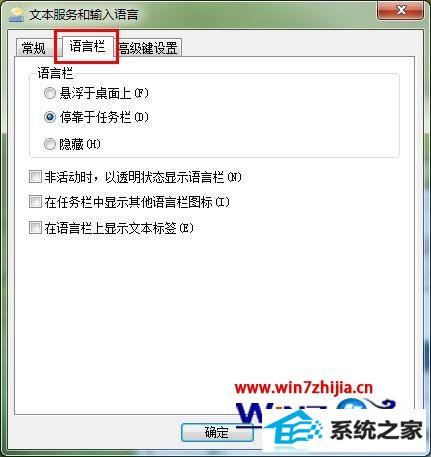
3、然后在语言栏列表中找到“在任务中显示其它语言栏图标”并勾选,最后点击确定即可;
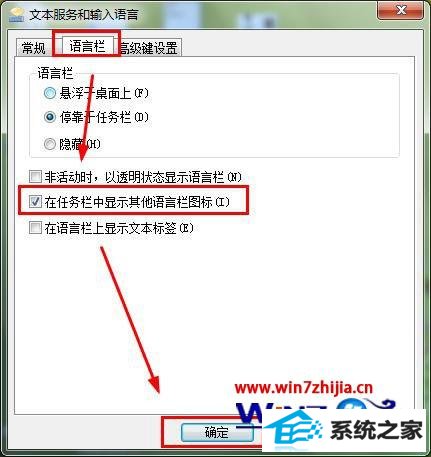
4、以上设置后试试在输入候选窗口中能够正常显示,如果还是不行的话,考虑修复当前输入法;
5、例如用户使用的搜狗输入法,打开输入法属性设置,并在左侧列表中选择“输入法修复器”选项;
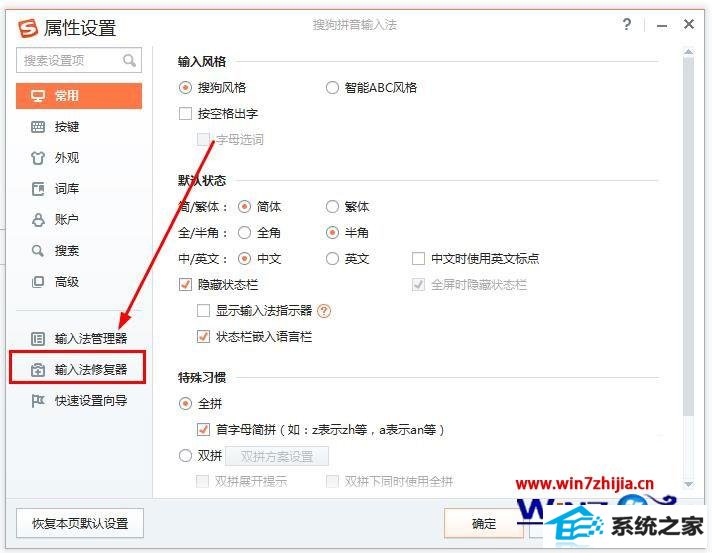
6、弹出搜狗拼音输入法修复器后选择“一键修复”按钮,输入法会自动修复即可;
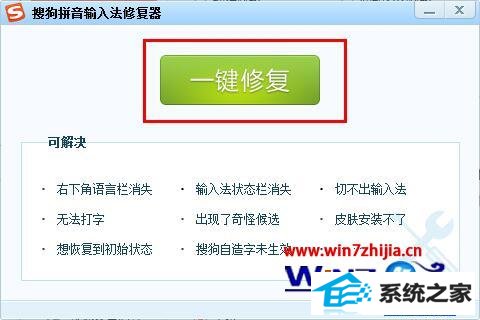
关于win8专业版系统打字候选窗口不显示无法输入如何解决就给大家分享到这边了,有遇到这样问题的用户们可以按照上面的方法来操作吧。
栏目专题推荐
系统下载推荐
系统教程推荐
- 1win10系统磁盘分区图标显示不正常的恢复办法
- 2电脑公司WinXP 纯净中秋国庆版 2020.10
- 3win10系统笔记本鼠标灯没亮无法正常使用的操作步骤
- 4win7系统连接网络时提示无法连接到此网络错误的设置步骤
- 5小编操作win10系统安装程序弹出mom.exe - net framework初始化错误的
- 6win10系统插入耳机时总是弹出音频对话框的设置步骤
- 7帮您操作win10系统不能使用语音聊天的技巧
- 8win7电脑运行饥荒游戏提示error during initialization处理办法
- 9技术员研习win10系统访问不了ftp的步骤
- 10老司机研习win10系统打开文档提示“word遇到问题需要关闭”的方法